โปรแกรมบันทึกหน้าจอที่ดีที่สุดสำหรับ Windows 7: 6 เครื่องมือที่เชื่อถือได้
6 นาที. อ่าน
อัปเดตเมื่อวันที่
อ่านหน้าการเปิดเผยข้อมูลของเราเพื่อดูว่าคุณจะช่วย MSPoweruser รักษาทีมบรรณาธิการได้อย่างไร อ่านเพิ่มเติม
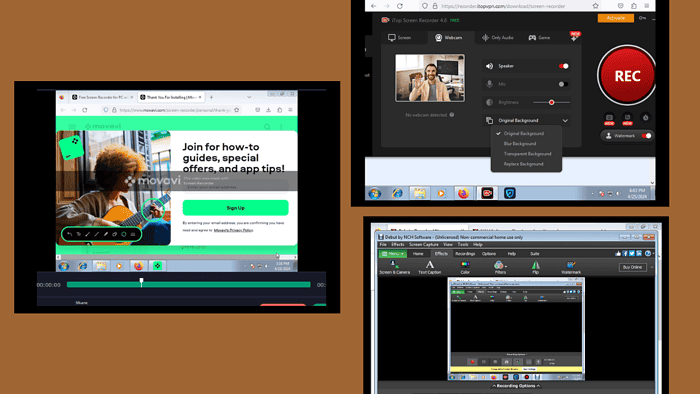
เครื่องบันทึกหน้าจอที่ดีที่สุดสำหรับ Windows 7 สามารถเป็นตัวเปลี่ยนเกมได้หากคุณต้องการสร้างบทช่วยสอนและการนำเสนอ อย่างไรก็ตามส่วนใหญ่ เครื่องบันทึกหน้าจอ เข้ากันไม่ได้กับ Windows เวอร์ชันเก่า ดังนั้นฉันจึงทดสอบเครื่องมือมากกว่า 25 รายการและเลือกเครื่องมือที่ดีที่สุดหกรายการ
พร้อมที่จะค้นพบพวกเขาแล้วหรือยัง?
สุดยอด 5 เครื่องบันทึกหน้าจอสำหรับ Windows 7
ต่อไปนี้เป็นตัวเลือกหกอันดับแรกที่โดดเด่นระหว่างการวิจัยของฉัน:
1. Icecream โปรแกรมบันทึกหน้าจอ

Icecream Screen Recorder เป็นซอฟต์แวร์ที่น่าทึ่งซึ่งเข้ากันได้กับ Windows 7 และระบบปฏิบัติการอื่น ๆ ทั้งหมดจนถึง Windows 11 เครื่องมือนี้ไม่เพียงช่วยให้คุณบันทึกหน้าจอของคุณเท่านั้น แต่ยังแก้ไขและปรับแต่งวิดีโอในขณะที่คุณไปได้อีกด้วย
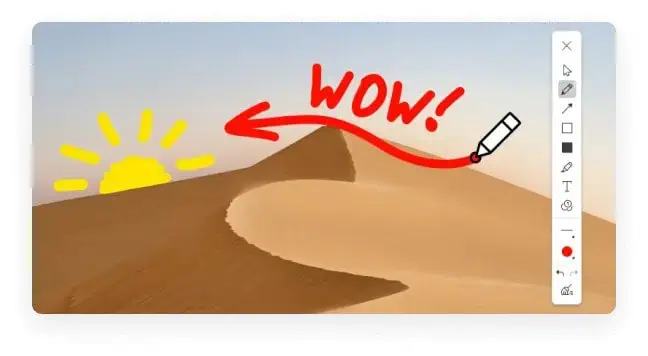
ด้วยเครื่องบันทึกหน้าจอนี้ คุณสามารถใส่คำอธิบายประกอบและแก้ไขการบันทึกของคุณได้อย่างง่ายดาย คุณยังสามารถเพิ่มโลโก้ของคุณได้หากต้องการปรับแต่งเพิ่มเติม
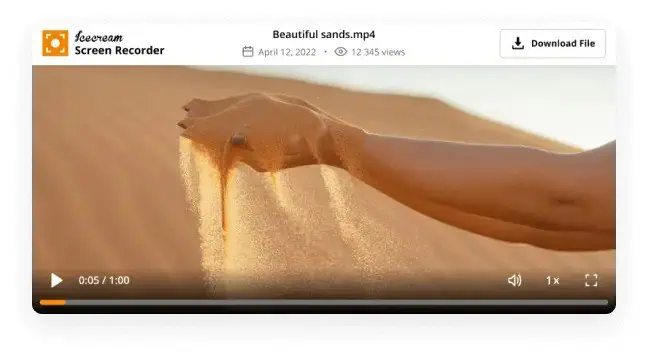
เมื่อคุณบันทึกเสร็จแล้ว แอปนี้จะช่วยให้คุณสามารถอัปโหลดภาพยนตร์ของคุณไปยังเซิร์ฟเวอร์ของพวกเขาได้ จากนั้นจึงสามารถแชร์กับเพื่อนหรือลูกค้าได้ทันที
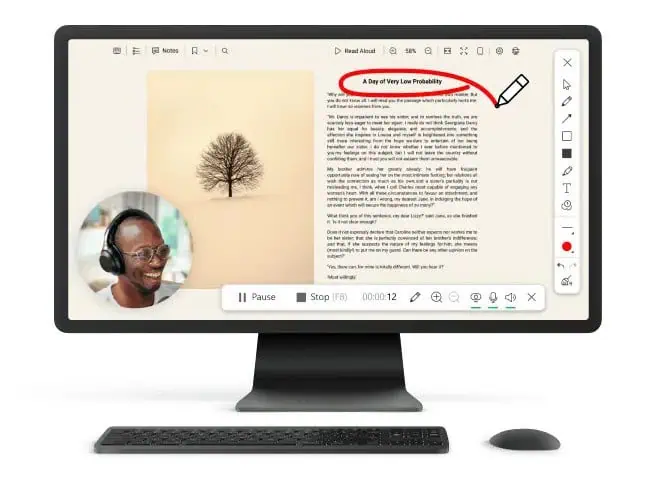
โดยรวมแล้วแอพนี้น่าทึ่งมาก นำเสนอฟังก์ชันการทำงานที่ยอดเยี่ยม คุณภาพวิดีโอที่ดีมาก การปรับแต่งที่ใช้งานง่าย และคุณสมบัติการแก้ไข
| ข้อดี | จุดด้อย |
| การบันทึกหน้าจอตามกำหนดเวลา | คุณสมบัติที่จำกัดสำหรับเวอร์ชันฟรี |
| สร้างภาพหน้าจอขณะบันทึก | |
| แก้ไขและใส่คำอธิบายประกอบวิดีโอ | |
| ง่ายมากในการแบ่งปันภาพยนตร์ |
รับเครื่องบันทึกหน้าจอ Icecream
2. Movavi บันทึกหน้าจอ
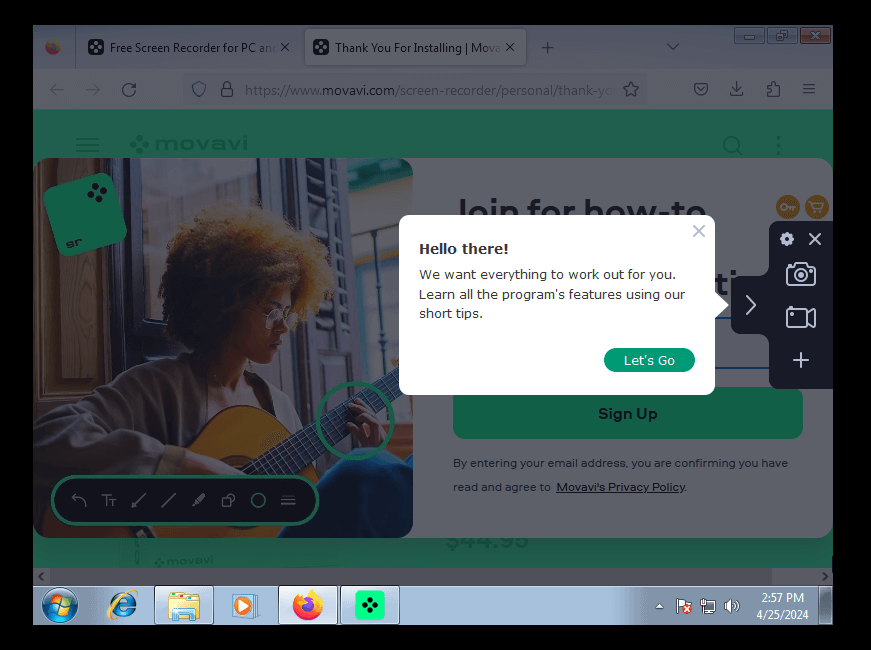
เครื่องบันทึกหน้าจอ Movavi จะช่วยคุณบันทึกทุกสิ่งบนหน้าจอ Windows 7 ของคุณ รองรับรูปแบบต่าง ๆ รวมถึง MP4, AVI, GIF, MOV, MKV, WEBM และ MP3 คุณสามารถเลือกคุณภาพและความเร็วของวิดีโอได้
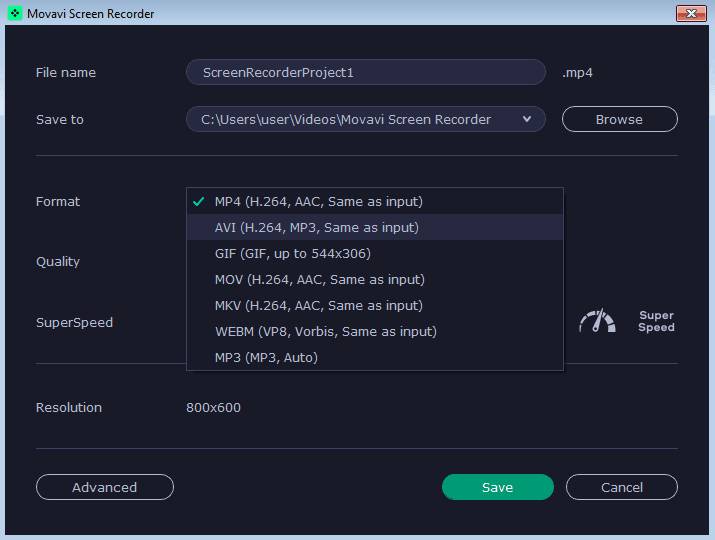
นอกจากนี้คุณยังสามารถปรับแต่งความละเอียด การจัดเฟรม FPS (เฟรมต่อวินาที) อัตราตัวอย่าง และช่องสัญญาณก่อนดำเนินการต่อ รองรับแม้กระทั่งความละเอียด 4K
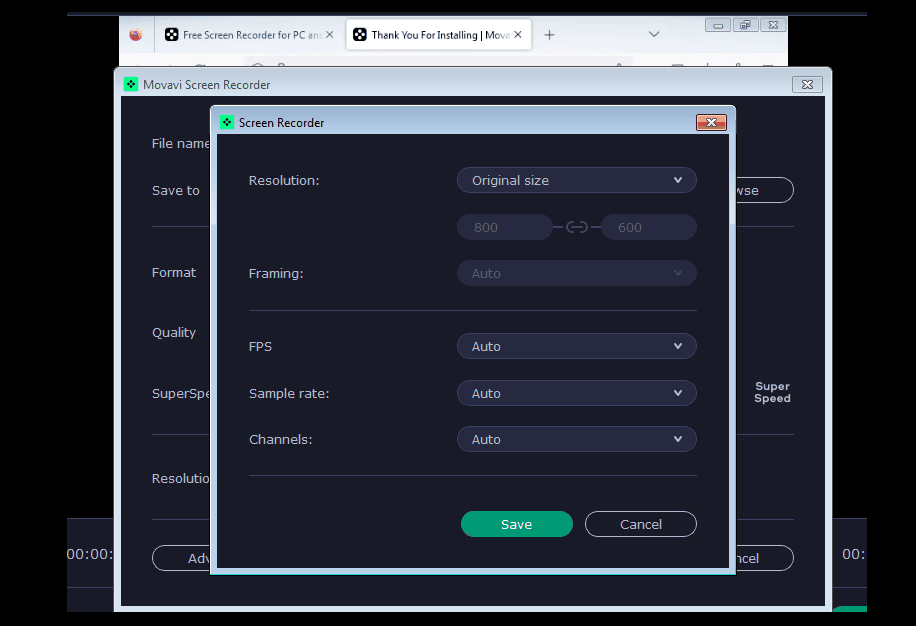
ใช้งานง่ายและสร้างวิดีโอคุณภาพสูง อย่างไรก็ตาม เวอร์ชันฟรีจะบันทึกวิดีโอทั้งหมดที่มีลายน้ำ
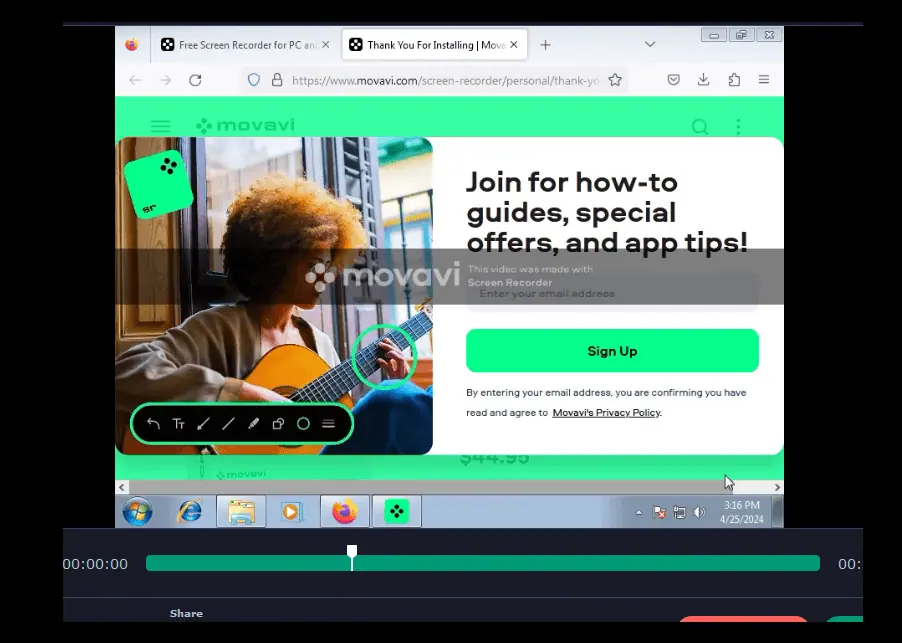
| ข้อดี | จุดด้อย |
| รองรับการบันทึกตารางเวลา | รุ่นฟรีมีลายน้ำ |
| บันทึกแบบเต็มและส่วนหน้าจอ | |
| เสนอเครื่องมือแก้ไขเพื่อตัดแต่งวิดีโอ | |
| รองรับหลายรูปแบบ |
3. Bandicam บันทึกหน้าจอ
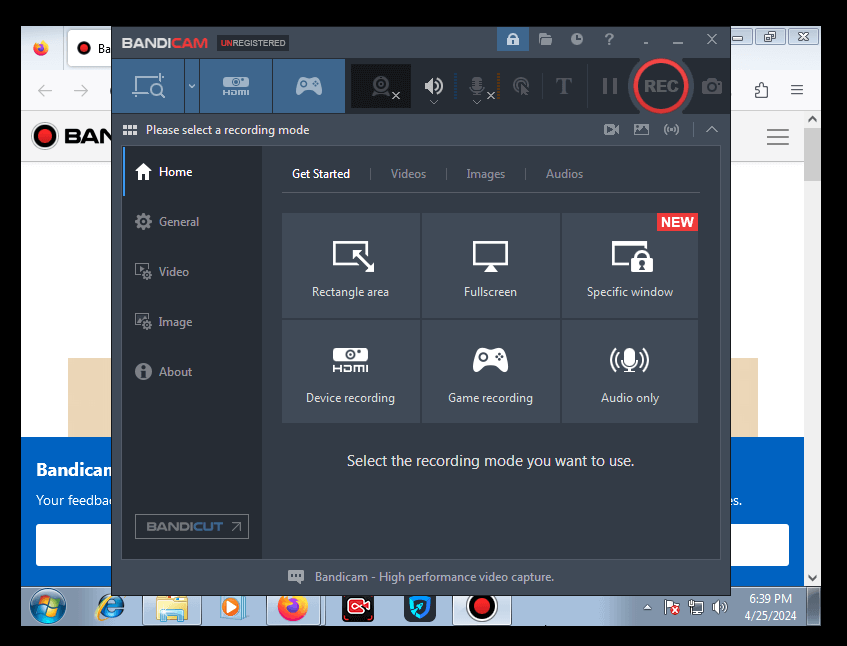
Bandicam เป็นอีกหนึ่งเครื่องบันทึกหน้าจอ Windows 7 ที่ช่วยให้คุณสามารถบันทึกหน้าต่างเฉพาะพื้นที่เต็มหน้าจอหรือสี่เหลี่ยมได้ รองรับวิดีโอประเภท MP4 และ AVI คุณยังสามารถเลือกขนาดวิดีโอ, FPS, โคเดก และคุณภาพได้
นอกจากนี้ยังรองรับการตั้งค่าเสียงต่างๆ รวมถึงตัวแปลงสัญญาณ บิตเรต ช่องสัญญาณ และความถี่
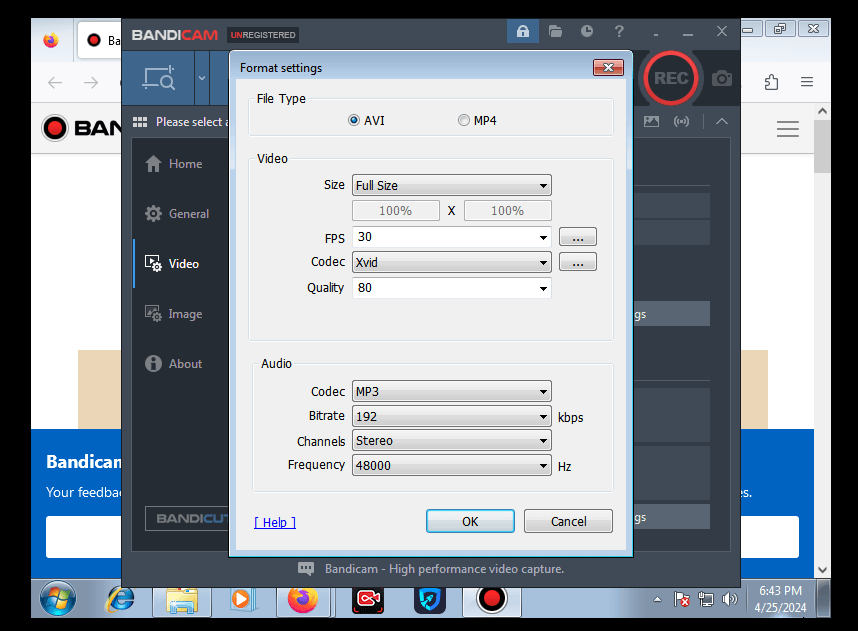
คุณสามารถสร้างทางลัดต่างๆ ได้โดยการกำหนดปุ่มลัดบันทึกหรือหยุด ซึ่งช่วยให้คุณประหยัดเวลาเพียงแตะปุ่มเพื่อเริ่มจับภาพหน้าจอหรือหยุด
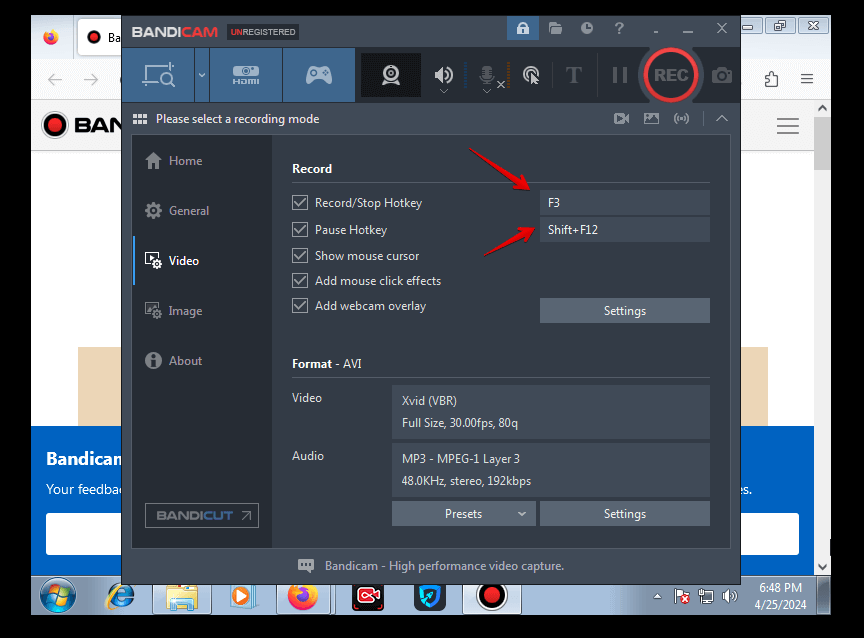
นอกจากนี้ยังรองรับรูปแบบรูปภาพต่าง ๆ รวมถึง BMP, PNG และ JPG (ปกติ คุณภาพสูง และกำหนดเอง)
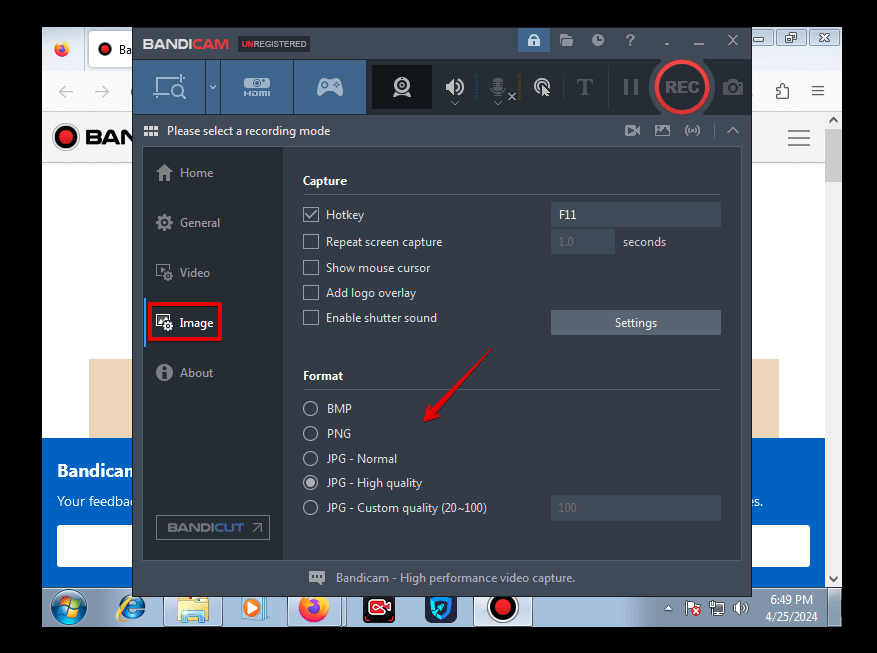
| ข้อดี | จุดด้อย |
| มันไม่มีลายน้ำ | เวอร์ชันฟรีมีคุณสมบัติจำกัด |
| เสนอการแก้ไขขั้นสูงเพิ่มเติม | |
| รองรับการบันทึกทั้งหมดหรือบางส่วน |
รับโปรแกรมบันทึกหน้าจอ Bandicam
4. เครื่องบันทึกหน้าจอ iTop
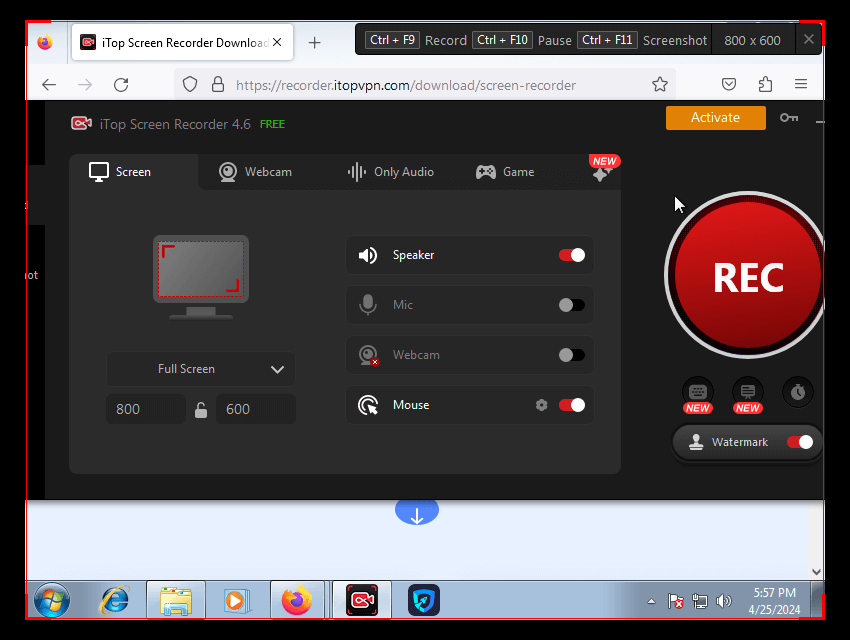
เครื่องบันทึกหน้าจอ iTop เป็นเครื่องมือง่ายๆ ที่จับภาพช่วงเวลาบนหน้าจอและเข้ากันได้กับ Windows 7 โดยช่วยให้คุณสามารถจับภาพเต็มหน้าจอ และเลือกภูมิภาคและหน้าต่างได้ นอกจากนี้ยังรองรับอัตราส่วนคงที่ เช่น แบบดั้งเดิม จอกว้าง Instagram และมือถือ
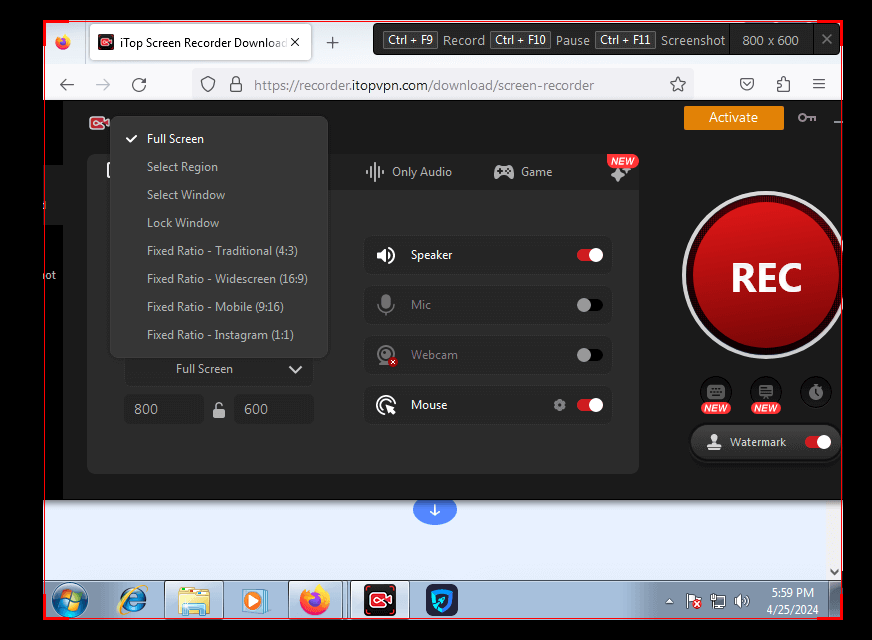
นอกเหนือจากการบันทึกหน้าจอแล้ว ยังใช้งานได้กับเว็บแคมของคุณอีกด้วย ฟีเจอร์นี้ให้คุณเลือกพื้นหลังที่แตกต่างกัน เช่น เบลอ โปร่งใส และกำหนดเอง
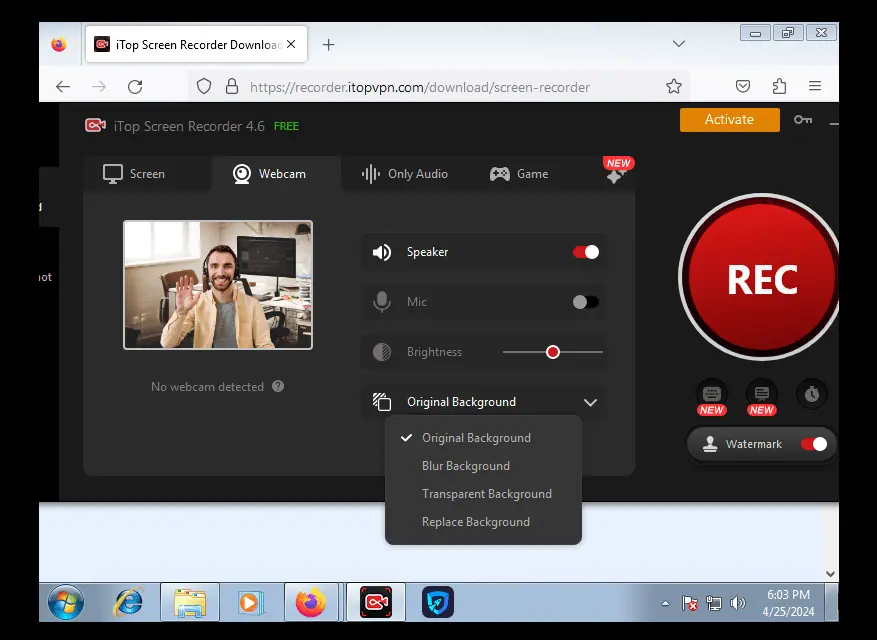
นั่นไม่ใช่ทั้งหมด.
เครื่องมือนี้ยังช่วยให้คุณบันทึกเฉพาะเสียงและเปลี่ยนเสียงได้
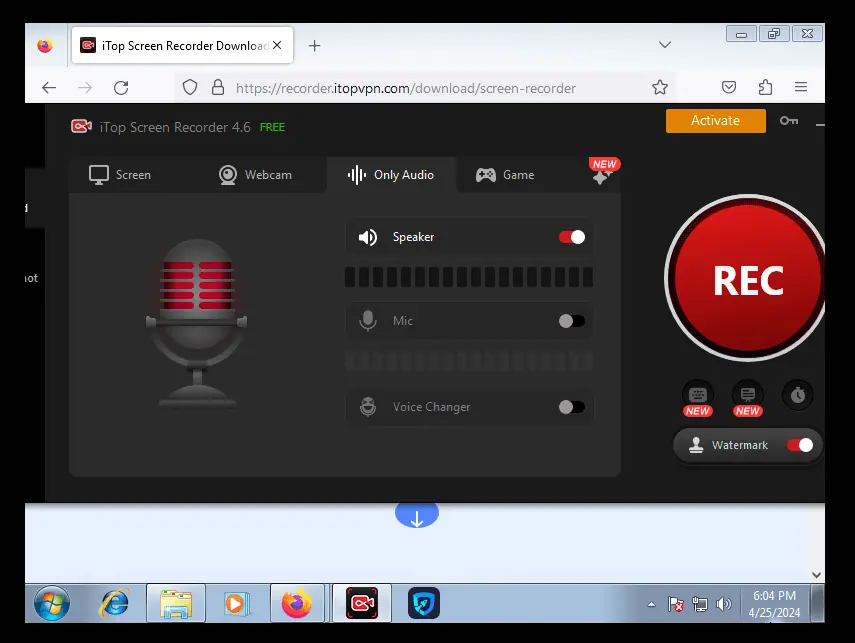
| ข้อดี | จุดด้อย |
| สามารถบันทึกเสียงได้เท่านั้น | มีลายน้ำสำหรับแผนฟรี |
| รองรับการบันทึกเว็บแคมที่มีพื้นหลังต่างกัน | |
| ไม่มีความล่าช้าระหว่างการบันทึก |
5. เปิดตัวเครื่องบันทึกหน้าจอ
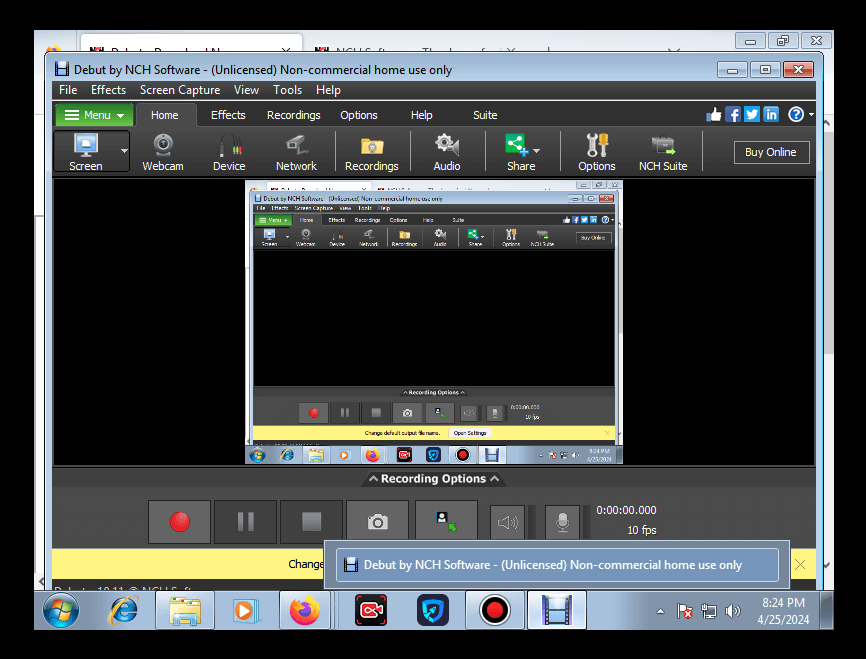
การเปิดตัวครั้งแรกทำให้ผู้ใช้สามารถจับภาพหน้าจอ Windows 7 ทั้งหมด หน้าต่างเฉพาะ หรือส่วนที่เลือกของหน้าจอได้ หากคุณตัดสินใจเลือกพื้นที่ที่จะบันทึก คุณสามารถใช้อัตราส่วนขนาดที่แตกต่างกันได้
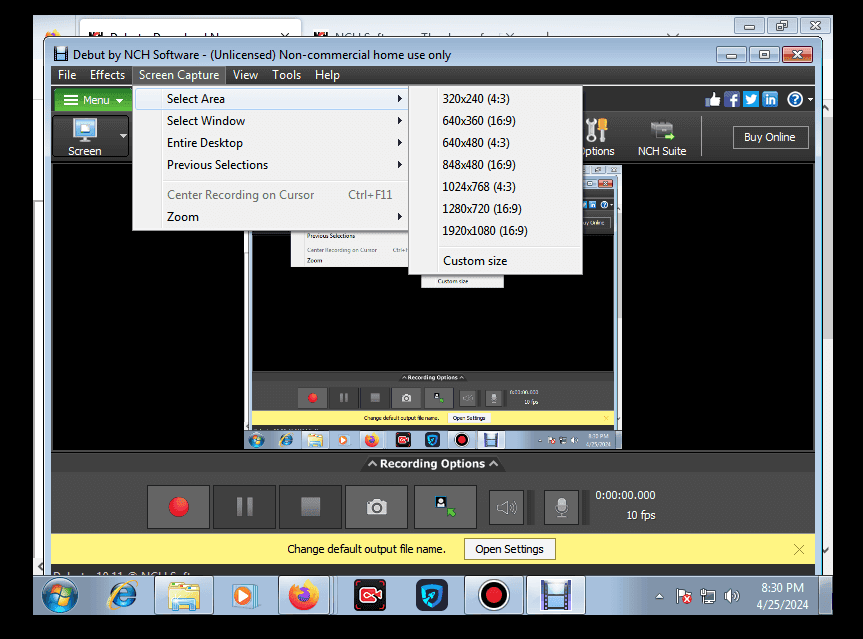
คุณยังสามารถเข้าถึงฟีเจอร์ต่างๆ เช่น เอฟเฟ็กต์ เพื่อเพิ่มคำบรรยายข้อความ สี ฟิลเตอร์ และอื่นๆ อีกมากมาย
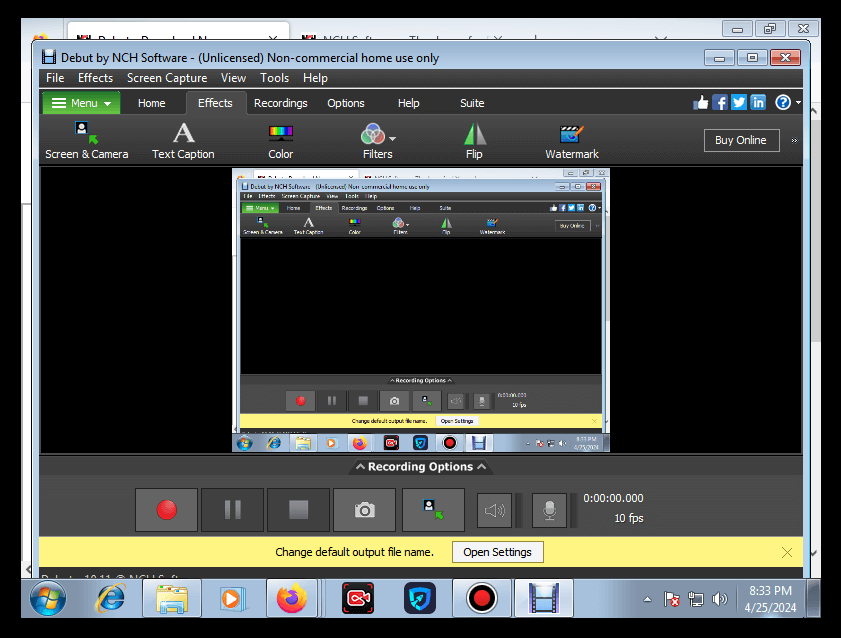
นอกจากนี้ โปรแกรมบันทึกหน้าจอเปิดตัวยังมีฟีเจอร์ลายน้ำเพื่อให้คุณสามารถเพิ่มโลโก้ ชื่อ หรืออะไรก็ได้เพื่อระบุตัวคุณได้ คุณสามารถปรับความทึบ คงอัตราส่วน และจัดตำแหน่งในแนวตั้งหรือแนวนอนในตำแหน่งต่างๆ ได้ นอกจากนี้ยังช่วยให้คุณปรับขนาดลายน้ำและเลือกเปอร์เซ็นต์ระยะขอบได้
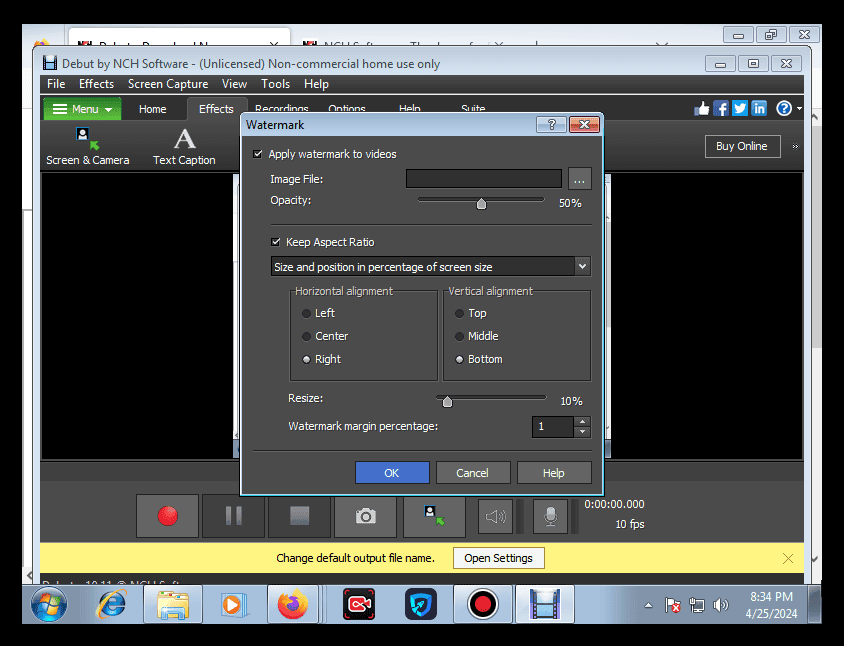
| ข้อดี | จุดด้อย |
| อนุญาตให้ผู้ใช้เพิ่มลายน้ำ | มันไม่เป็นมิตรกับผู้เริ่มต้นมากนัก |
| เสนอตัวกรองหลายตัว | |
| คุณสามารถปรับแต่งพื้นที่ที่จะจับภาพได้ |
รับเครื่องบันทึกหน้าจอเปิดตัวครั้งแรก
6. เครื่องบันทึกหน้าจอย้อนหลัง
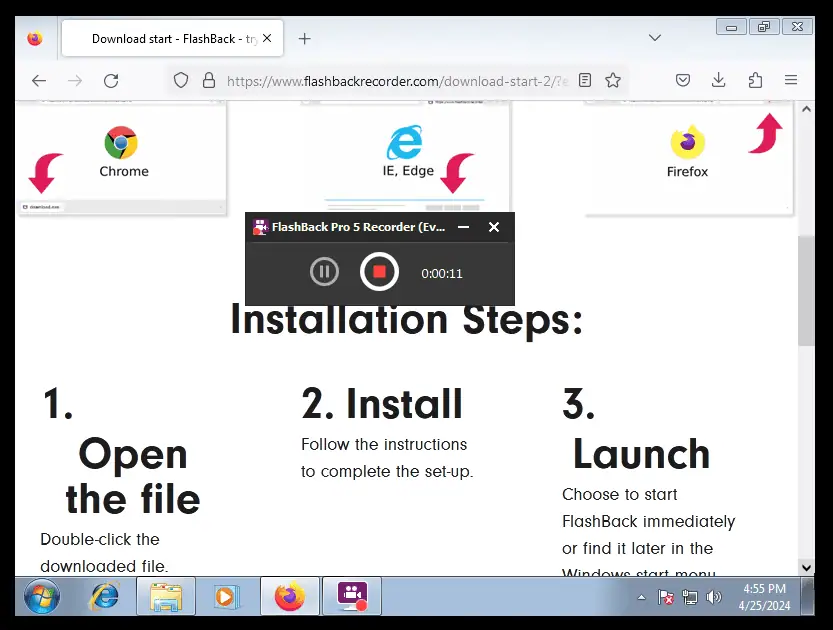
Flashback Screen Recorder จะช่วยคุณจับภาพทุกสิ่งบนหน้าจอ Windows 7 ของคุณ มีการควบคุมที่ใช้งานง่ายและการตั้งค่าที่ปรับแต่งได้ เพื่อให้ผู้ใช้สามารถตั้งค่าการบันทึกได้อย่างรวดเร็วโดยไม่ต้องมีความรู้ด้านเทคนิค
มันมีตัวเลือกต่าง ๆ มากมายเมื่อพูดถึงการบันทึก คุณสามารถเพิ่มเสียงบรรยายโดยใช้ไมโครโฟนและฟุตเทจเว็บแคมเพื่อปรับแต่งวิดีโอในแบบของคุณ
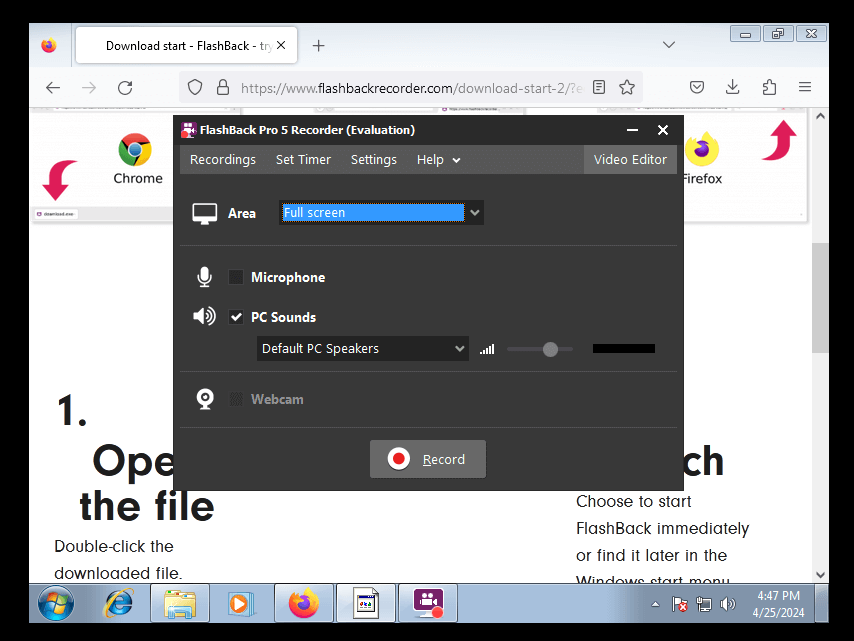
เครื่องมือบันทึกหน้าจอนี้ช่วยให้คุณสามารถกำหนดเวลาการบันทึกเพื่อจับภาพกิจกรรมบนหน้าจอตามเวลาที่กำหนด มีประโยชน์สำหรับการบันทึกเหตุการณ์ที่เกิดขึ้นตามวันและเวลาที่กำหนดไว้ล่วงหน้า
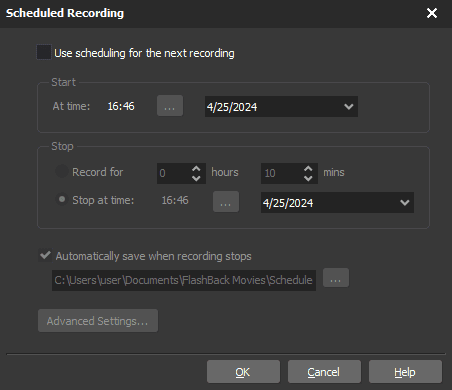
| ข้อดี | จุดด้อย |
| ง่ายต่อการใช้ | บางครั้งมันก็ช้า |
| ไม่มีขีดจำกัดในการบันทึก | |
| มันไม่มีลายน้ำ |
รับเครื่องบันทึกหน้าจอ Flashback
วิธีเลือกโปรแกรมบันทึกหน้าจอที่ดีที่สุดสำหรับ Windows 7
เมื่อเลือกเครื่องบันทึกหน้าจอสำหรับ Windows 7 คุณควรพิจารณาปัจจัยต่อไปนี้:
- เข้ากันได้: เนื่องจากคุณใช้ Windows 7 ตรวจสอบให้แน่ใจว่าเครื่องบันทึกหน้าจอที่คุณเลือกเข้ากันได้กับระบบปฏิบัติการนี้ คุณสามารถติดต่อทีมสนับสนุนหรือทดสอบด้วยตัวเอง เครื่องบันทึกหน้าจอบางรุ่นไม่รองรับ Windows เวอร์ชันเก่า
- ประสิทธิภาพ: มองหาบริการที่ให้ประสิทธิภาพที่ดีโดยไม่ทำให้ระบบของคุณช้าลงหรือล่าช้า ตรวจสอบบทวิจารณ์ของผู้ใช้และดูว่าผู้ใช้แต่ละรายมีประสบการณ์อย่างไรกับเครื่องมือนี้ คุณยังสามารถลองใช้เวอร์ชันทดลองได้หากมีเพื่อวัดประสิทธิภาพ
- ความง่ายดายในการใช้งาน: เลือกเครื่องบันทึกหน้าจอที่มีอินเทอร์เฟซที่เป็นมิตรต่อผู้ใช้และการควบคุมที่ใช้งานง่าย คุณไม่ต้องการใช้เวลามากเกินไปในการหาวิธีใช้ซอฟต์แวร์
- คุณภาพผลผลิต: ตรวจสอบให้แน่ใจว่าเครื่องบันทึกหน้าจอให้การบันทึกคุณภาพสูงพร้อมภาพและเสียงที่ชัดเจน เครื่องมือบางอย่างมีการตั้งค่าคุณภาพเพิ่มเติมเพื่อให้เหมาะกับความต้องการของคุณ
- ความสามารถในการแก้ไข: พิจารณาว่าคุณต้องการคุณสมบัติการแก้ไขพื้นฐานที่มีอยู่ในเครื่องบันทึกหน้าจอหรือไม่ ซึ่งอาจรวมถึงการตัดแต่ง ครอบตัด หรือเพิ่มเอฟเฟกต์พื้นฐานให้กับการบันทึกของคุณ
- ราคา: ประเมินราคาของเครื่องบันทึกหน้าจอต่างๆ และพิจารณางบประมาณของคุณ บริการบางอย่างเสนอเวอร์ชันฟรีพร้อมคุณสมบัติที่จำกัด ในขณะที่บริการอื่นๆ มีให้บริการในรูปแบบซอฟต์แวร์ที่ต้องชำระเงินและมีความสามารถขั้นสูงมากขึ้น
- การสนับสนุนลูกค้าและการอัปเดต: ตรวจสอบว่าเครื่องบันทึกหน้าจอมีการสนับสนุนลูกค้าที่เชื่อถือได้และมีการอัพเดตเป็นประจำหรือไม่
สรุป
การเลือกเครื่องบันทึกหน้าจอที่ดีที่สุดสำหรับ Windows 7 อาจใช้เวลานาน แต่ด้วยรายการด้านบน คุณสามารถเลือกเครื่องบันทึกหน้าจอที่เชื่อถือได้
Movavi รองรับรูปแบบวิดีโอและเสียงหลายรูปแบบ Bandicam ให้คุณเลือกคุณภาพวิดีโอและเสียงได้ ส่วน iTop มีตัวเลือกหน้าจอหลายแบบ และคุณสามารถบันทึกเสียงได้เท่านั้น การเปิดตัวครั้งแรกทำให้คุณสามารถเพิ่มเอฟเฟกต์และลายน้ำได้ และ Flashback นั้นเป็นมิตรกับผู้เริ่มต้น
อย่าลังเลที่จะแบ่งปันตัวเลือกของคุณในความคิดเห็นด้านล่าง! นอกจากนี้หากคุณต้องการประสิทธิภาพ เบราว์เซอร์ or เครื่องเล่นมัลติมีเดีย สำหรับ Windows 7 เราก็มีไว้เพื่อคุณเช่นกัน








